软件介绍
WinSetupFromUSB中文版是一款可以通过U盘来进行系统重装的启动盘制作工具,这款软件可以支持多种不同版本的Windows系统。我们可以使用WinSetupFromUSB绿色版来进行系统安装、系统备份、系统恢复等多种操作,从而让你轻松搞定系统重装。
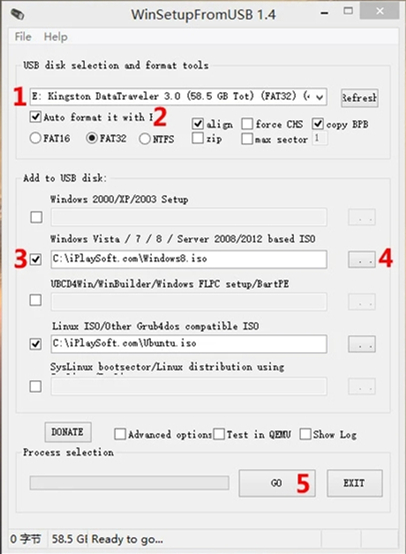
WinSetupFromUSB中文版软件简介
WinSetupFromUSB 启动盘制作工具支持 Windows 2000/XP/Vista/7/8、Server 2003/2008/2012,支持32与64位;Linux 操作系统支持 Debian、Ubuntu、Fedora、CentOS、Redhat、Suse、Slackware、Linux Mint、Mageia、OpenBSD、ArchLinux、Elementary OS 等等;WinPE(BartPE、UBCD4Win、LiveXP 等);其他启动盘如 Ultimate Boot CD、MS-DOS、Acronis True Image/Disk Director、Paragon Partition Manager、AVG、小红伞、卡巴斯基等杀毒软件启动盘等等。
软件支持的操作系统非常丰富全面,实际上很多没有列出的系统或各类工具启动盘都能支持,大家可以看官方的列表或自己亲自动手尝试吧。此外,使用 WinSetupFromUSB 制作的 USB 启动盘还可以支持 BIOS 以及 UEFI 模式启动。总之,WinSetupFromUSB 的功能非常强大全面,想要制作多合一USB启动盘的同学不要错过咯!
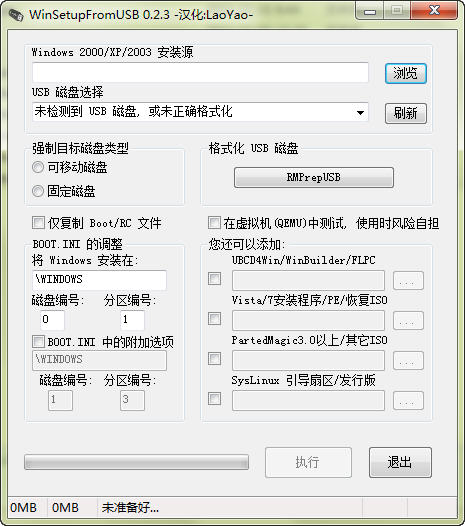
软件特色
1、支持多个 Windows XP/2000/2003 安装源在同一分区中 (最多10个); ?
2、支持从不同的分区启动 BartPE/WinBulder/UBCD4Win/WinFLPC; ?
3、支持从 SysLinux 启动的 Linux发行版; ?
4、支持从不同的分区启动 Vista / Windows 7 的安装; ?
5、将 UBCD4Win 的启动菜单调整到从所选分区启动。可以放置于任何主分区; ?
6、将强大的 grub4dos 设为主引导加载器(管理器);
WinSetupFromUSB中文版软件功能
支持多组Windows安装文件 - XP,2000,2003,Vista,WIndows 7,Server 2008,Windows 8,Server 2012,32位和64位版本。从版本1.1开始,程序允许创建一个可以在BIOS和(U)EFI模式下启动的USB磁盘。
基于ISO文件的多个WinPE2(Vista及更高版本)源,例如Windows Defender Offline,最近的Norton Ghost版本和基于PE(预安装环境)的PC制造商恢复磁盘。
单个WinPE1源,如BartPE,UBCD4Win,LiveXP和类似的WinBuilder项目,WinFLPC等。
来自ISO文件的多个基于Linux的发行版和实用程序 - Debian,Ubuntu,Fedora,CentOS等等,其中包括大多数防病毒救援磁盘
许多其他ISO映像,只要它们与grub4dos CD仿真兼容,例如Ultimate Boot CD,大多数基于DOS的实用程序,Acronis和Paragon启动盘等等
Syslinux启动菜单和可选的单一源,它使用Syslinux或Isolinux作为启动加载程序
WinSetupFromUSB中文版使用方法
第一步,安装WinSetupFromUSB,安装完后,运行桌面上的WinSetupFromUSB快捷方式,打开WinSetupFromUSB程序窗口,首先对U盘进行格式化,点击HP format tool(P format too)按钮.
第二步,在弹出的HP USB Disk Storage Tool窗口中点击“Start”键(一定要确认“Device”项是你想要格式化的U盘)
第三步,格式化完成后,点击HP USB Disk Storage Tool窗口中的“Close”键,回到WinSetupFromUSB程序窗口,点击“Browse”按钮选择XP安装文件所在的路径(例如XP安装盘所在的光驱盘符)
第四步,选择正确的XP安装文件所在路径后,点击“GO”按钮开始向U盘拷贝安装XP所需的文件
第五步,文件复制成功后,会弹出如下提示(大致意思是说,使用U盘安装XP过程要从U盘引导3次)
第六步,点击确定,将U盘拔下来插到另一台要用U盘安装系统的电脑上,开机进入BIOS(目前多数笔记本都是按F2进入BIOS),将U盘引导的优先级设置为最高。
第七步,保存设置,重新启动电脑,出现如下画面(不用按任何键,稍等二十秒,电脑会自动进入XP安装界面)
注意事项:在安装XP过程中还会重新启动两次,继续保持从U盘引导即可,不用动任何键,U盘安装程序会自动转到XP安装后续的图形化安装界面及用户名、计算机名等设置界面,直到第一次登录的XP的桌面再将U盘拔下即可。
更新日志
1、添加自动套用格式,内部使用 FBinst 选项。这将删除所有分区,并创建一个单一的目标 USB 磁盘上,小心使用
2、添加一个选项,用于自动检测和由于 DPMS 的 Chenall 2000/XP/2003年安装过程中使用 SCSI/SATA/RAID F6 驱动程序。启动项是可选的必须在启动安装程序的第一部分前一次选择
3、添加了一个选项,以包括在 2000/XP/2003年安装过程中的 F6 SATA/RAID/SCSI 驱动程序软盘映像。启动项是可选的必须在启动安装程序的第一部分前一次选择
4、感谢Shao Miller 的WaitBT 驱动程序的安装用于 USB
5、添加了一个选项用于创建"kicker"ISO Vista/7/8/服务器 2008年安装程序,从而避免可能安装失败
6、添加另一个调试选项为 Vista/7/8/服务器 2008年安装程序,移动硬盘 possitions,从而避免可能的其他安装失败
7、2000/XP/2003年安装程序添加自定义文件夹的名称和引导菜单项的选项
8、aded 用于添加和在 otrder 中使用自定义,以避免可能 BSOD 0x0000007B 某些机器上的一个选项:
9、在较大的文件副本,例如 install.wim 期间固定部分 GUI 冻结
10、修正在哪里发生改变小 iso 2000/XP/2003年安装程序导致错误的文本模式开始时
11、添加 USB 监控功能来刷新列表,如果 USB 磁盘磁盘是连接或断开连接时
12、更新版本包括的程序和工具,QEMU 应该现在支持启动服务器/Vista/7 2008 x 64 版本
13、各种小的 bug 修复和改进
- 精选留言 来自甘肃酒泉联通用户 发表于: 2023-7-7
- 已经试验 成功了~
- 精选留言 来自湖北宜昌电信用户 发表于: 2023-4-4
- 天啊~!我以前怎么不知道
- 精选留言 来自辽宁大连移动用户 发表于: 2023-9-6
- 用的很顺手,很喜欢
- 精选留言 来自宁夏银川电信用户 发表于: 2023-9-4
- 必需要收藏
- 精选留言 来自重庆重庆移动用户 发表于: 2023-3-8
- 很好用 谢谢原作者及网站工作人员的努力


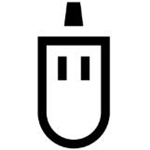









































 浙公网安备 33038202002266号
浙公网安备 33038202002266号